Обновленное приложение Диктофон с выходом iOS 14, iPadOS 14 и macOS 11.0 Big Sur получило совершенно новую функцию, которая была разработана для улучшения качества звука записей, в том числе и существующих. В этом материале мы расскажем, как использовать функцию улучшенной записи голосовых заметок на iPhone, iPad и Mac.
Улучшение записи в Диктофоне на iPhone, iPad и Mac
Как упоминалось ранее, функция Улучшение записи была добавлена в приложение Диктофон на iPhone, iPad и Mac с обновлениями iOS 14, iPadOS 14 (подробный обзор новых функций) и macOS Big Sur (подробный обзор). Эти продукты были предварительно представлены во время презентации Apple на WWDC 22 июня 2020 года.
Apple так описывает эту функцию:
«Популярное приложение для записи звука от Apple получает новые возможности при создании записей. Новая функция Улучшение записи позволяет улучшать качество звука ваших записей одним касанием».
Мы пошагово расскажем вам, как использовать функцию улучшения записи голосовых заметок и повысить качество ваших записей.
Как улучшать качество звука голосовых заметок в Диктофоне на iPhone, iPad и Mac?
1. Откройте приложение Диктофон на iPhone, iPad, iPod touch или Mac.
2. Начните новую аудиозапись или выберите одну из ранее сохраненных записей в списке, чтобы отобразить ее параметры. Затем нажмите на кнопку меню из трех точек на левой стороне под записью.
3. Во всплывающем меню выберите «Править запись».
4. Коснитесь значка «Улучшить запись» (изображена «волшебная» палочка) в левом верхнем углу интерфейса.
5. Нажмите «Готово», чтобы сохранить изменения.
Фактически, это все, что вам надо сделать. Затем с помощью функций машинного обучения устройство уже само будет делать все возможное для сведения к минимуму фонового шума и максимального снижения реверберации в помещении. В зависимости от качества звучания вашего источника записи вы можете увидеть незначительные или существенные различия после применения функции улучшения записи. Имейте в виду, что это функция неразрушающего редактирования – вы можете легко вернуться к исходной записи, отменив выбор значка «Улучшить запись».
Функция улучшения записи недоступна в голосовых заметках для Apple Watch. Ничего особенного в этом нет, потому что приложение watchOS имеет ограниченные возможности записи аудио.
Кому может понадобиться улучшенная запись в голосовых заметках?
Многие журналисты регулярно используют встроенный Диктофон на устройствах Apple, чтобы фиксировать свои мысли, проводить быстрые интервью, которые можно позже обработать, и так далее. Качество звука в приложении Диктофон отличное, особенно на iPhone, благодаря наличию нескольких микрофонов.
Другие улучшения Диктофона
Обновления программного обеспечения iOS 14, iPadOS 14 и macOS 11.0 Big Sur привносят несколько других улучшений качества работы в приложение Voice Memos. Теперь оно базируется на фреймворке Apple Catalyst для обеспечения равенства функций на разных платформах. Например, вы можете упорядочить свои записи по папкам или пометить их в качестве избранных, чтобы быстро получить к ним доступ позже.
С новой функцией Smart Folders вы можете настроить голосовые заметки для автоматической организации ваших записей. Например, система может группировать записи с Apple Watch, недавно удаленные записи и избранное. Если вы используете голосовые заметки на регулярной основе, автоматическая группировка записей значительно упрощает их организацию.
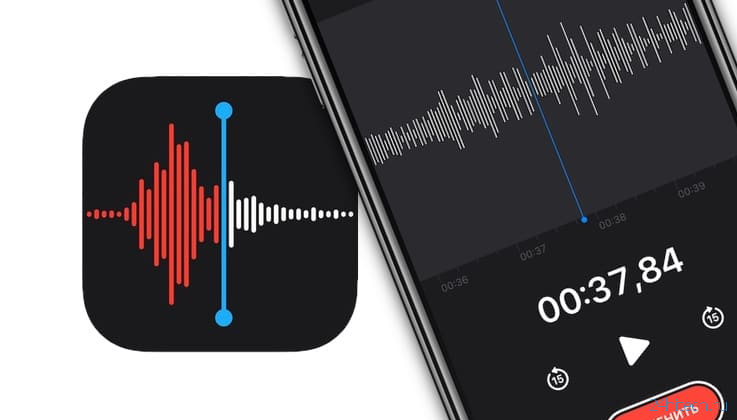
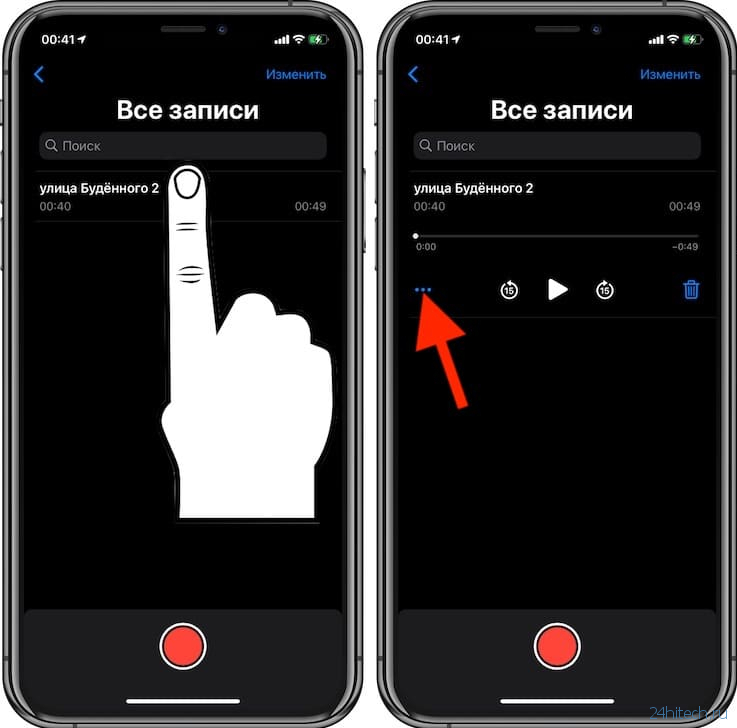
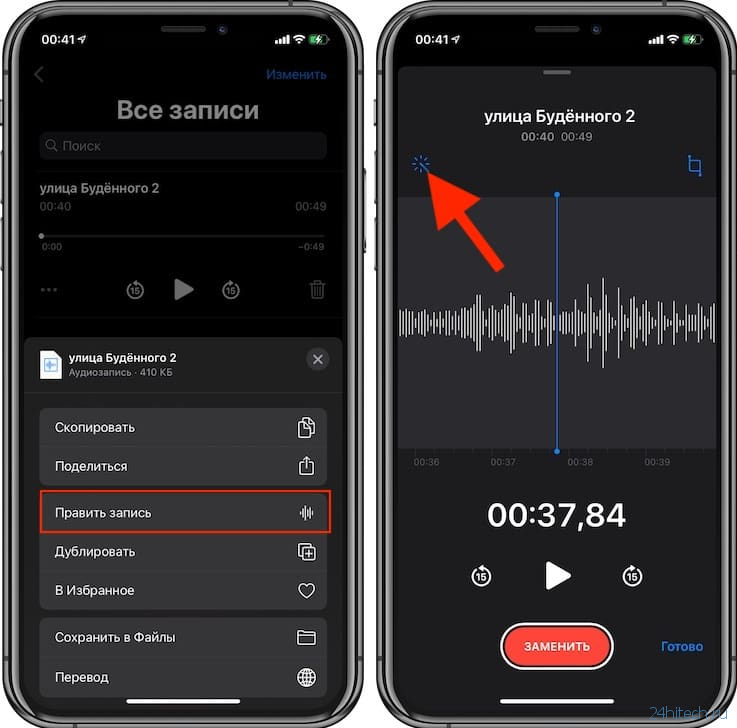
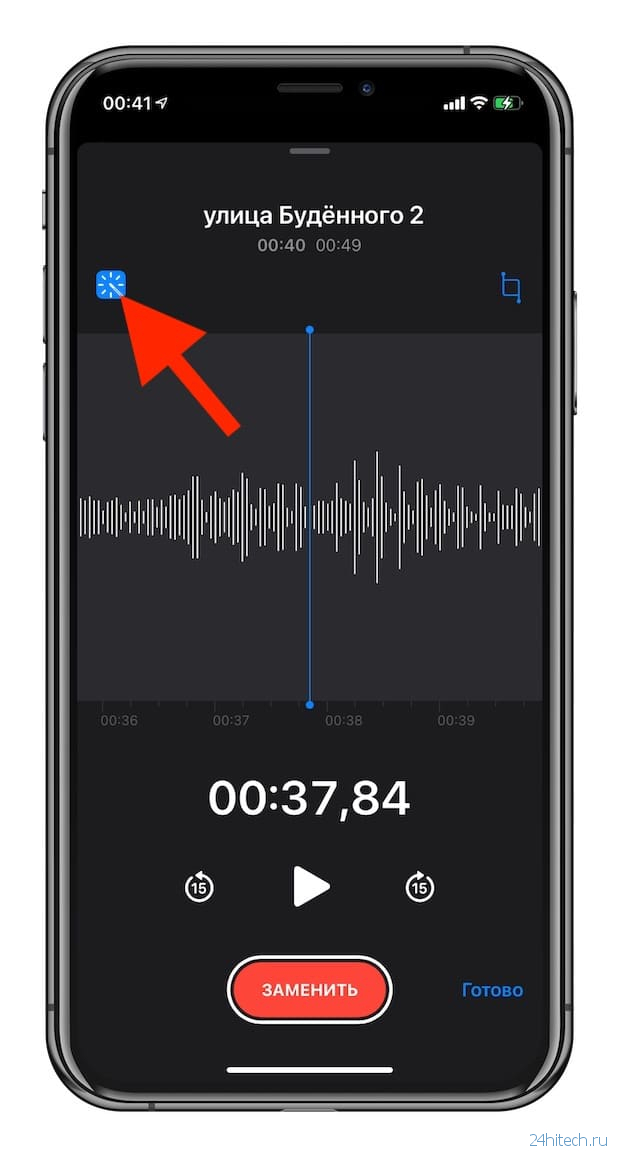



Нет комментарий